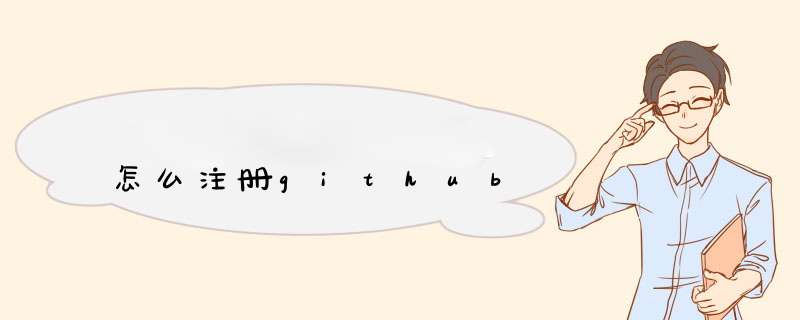
1:注册一个GitHub账户
百度搜索GitHub或者直接点击https://github.com/进入官网
进入之后我们开始注册,这里需要填写昵称(用户名)注册邮箱和密码,这里需要注意以下几点
昵称一栏:每次在你输入昵称之后,都会检查是否已经被注册了。如果被注册了,那么会提示Username is already taken.此时你需要另换一个昵称进行注册,昵称只能出现字母、数字、短横线,不能使用下划线。并且开头也不能使用短横线(-).也不能使用中文昵称。
邮箱一栏:要填写合法邮箱,并且是未在GitHub注册过的邮箱,否则会弹出错误提示
密码一栏:注意密码至少是7个字符。
这些填写正确之后,此时点击最下方的绿色大按钮就开始注册了。
点击验证
验证完毕,点击Create an account
2:选择账户类型
这时会弹出一个界面,让你选择你的私人计划(personal plan),即选择免费用户还是付费用户,付费用户可以拥有私人代码仓库(repos),即别人不能查看你的代码,免费用户的仓库是公开的,任何人都能查看。
这里我们选择免费用户就可以了。如果你想成为付费用户,那么点击上面的choose按钮,最后我们点击下面的Continue继续就可以了.
3:完成问卷
GitHub为了分析用户设置几道问卷,可以如实回答也可以随便填写。
4:验证邮箱
如下图所示已经注册完成,点击Read the guid阅读文档,都是英文看不懂,点击start a project,开始一个项目。
紧接着会出现下面这张图,意思是需要验证邮箱,登录你注册时填写的邮箱,进行验证
进入邮箱找到GitHub发送的验证邮件,点击任意一个链接即可验证并跳回到注册完成后的页面,再重新点击start a project,开启第一个版本库。
5:建库
填写你的库名称,然后点击绿色按钮create repository创建项目
仓库创建成功
二:安装Git
点击https://git-scm.com/downloads下载Git
选择需要下载的平台版本,现在我们只讲解Windows平台的。
下载完成以后,直接一步步Next下去安装完成就可以了,这里就不再详细讲解了
三:本地仓库上传到githubcang仓库
在E盘下GitHubTest仓库中有一个mytest.txt文件,现在要讲mytest.txt文件上传至github中
1:文件保存至本地仓库,鼠标右击选择Git Bash Here
配置用户名和邮箱
红线部分分别是账户和邮箱
添加和提交
提交成功
2:生产SSH密钥
$ ssh-keygen -t rsa -C "1266981353@qq.com"
按3个回车,密码为空
红线部分填写的是邮箱
在C:\Users\Administrator\.ssh目录下找到id_rsa.pub复制里面所有内容
登录你的gihub账号,点击Your profile
然后点击Edit profile
选择SSH并新建一个SSH Key
其中Title中的名称可以任意填写,将C:\Users\Administrator\.ssh目录下id_rsa.pub复制的所有内容粘贴到Key中,点击Add SSH Key,SSH密钥完成
3:远程提交
添加新的远程仓库
$ git remote add origin git@github.com:xiaoqingchen17/mytest.git
其中红色部分的URL时是gihub中的SSH
远程提交:git push origin master
xiaoqingchen17是我注册的账号
这时再看gihub中的mygit仓库,发现多了一个mytest.txt文件
远程提交完成!!
因为想把公司和个人账号分开,在Github上建了两个账号,结果发现在一台机器上要同时使用两个账号还需要一些额外配置,这里记录下具体配置步骤。
首先两个账号的ssh key登陆要配置好,这里就不记录,具体可以参考 官方文档 或者这个issue文章里最前面的介绍 配置多个git账号 。
配置多个git账号 这里面提供的多账号登陆的配置其实基本上全了,但我配完后遇到的一个问题是账号并没有根据指定域名来切换认证的key信息,导致账号权限错误。搜索一番后才发现少了 IdentitiesOnly yes 这个配置。最终使用的完整 ~/.ssh/config 配置文件内容示例如下:
根据 StackOverflow上一个问题的解答 了解到IdentityFile实际上只是将用户指定的key文件添加到SSH agent里(默认的key比如版本1使用的~/.ssh/identity和版本2使用的 ~/.ssh/id_dsa, ~/.ssh/id_ecdsa, ~/.ssh/id_rsa)。而 IdentitiesOnly yes 阻止使用默认的id,否则如果有id文件匹配默认的名字,他们将会在ssh认证过程中先被尝试使用。
配置好后可以通过 ssh -T git@s.github.com 来验证输出的账户信息是否和User中指定的用户名一致。
另外由于user1使用的Host变成了 s.github.com ,需要修改该用户项目的remote配置:
欢迎分享,转载请注明来源:夏雨云

 微信扫一扫
微信扫一扫
 支付宝扫一扫
支付宝扫一扫
评论列表(0条)